Steam Talia: Jak uruchomić gry Sega Game Gear
Ten przewodnik opisuje szczegółowo, jak zainstalować i skonfigurować EmuDeck na Twoim Steam Deck, aby grać w gry Game Gear, w tym optymalizację wydajności i rozwiązywanie potencjalnych problemów.
Szybkie linki
- Przed instalacją EmuDeck
- Instalowanie EmuDeck na platformie Steam
- Przenoszenie ROM-ów Game Gear i korzystanie z Menedżera ROM Steam
- Rozwiązywanie brakujących grafik w EmuDeck
- Granie w gry Game Gear na platformie Steam
- Instalowanie Decky Loadera na platformie Steam
- Instalowanie wtyczki Power Tools
- Rozwiązywanie problemów z Decky Loaderem po aktualizacji Steam Deck
Sega Game Gear, pionierska konsola przenośna, dzięki EmuDeck znajduje teraz nowy dom na platformie Steam. Ten przewodnik zawiera kompleksowy opis przejścia. Programiści EmuDeck zalecają Power Tools poprzez Decky Loader dla optymalnej wydajności; to jest wliczone w cenę.
Przed instalacją EmuDeck
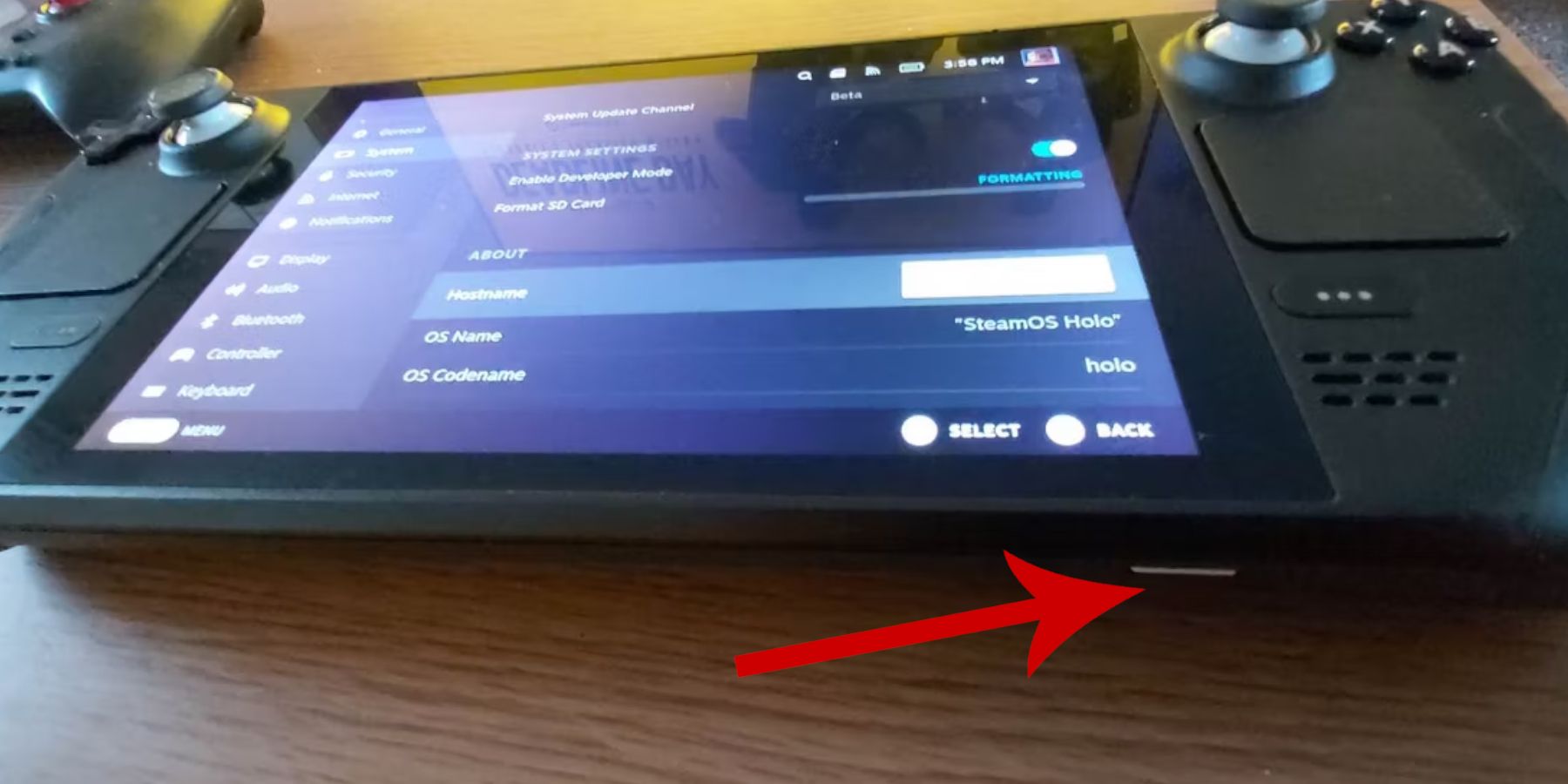 Przygotuj swoją talię Steam, włączając tryb programisty i zbierając niezbędne narzędzia.
Przygotuj swoją talię Steam, włączając tryb programisty i zbierając niezbędne narzędzia.
Włącz tryb programisty:
- Naciśnij przycisk pary.
- Dostęp do menu System.
- W Ustawieniach systemu włącz Tryb programisty.
- Uzyskaj dostęp do nowego menu programisty, przejdź do opcji Różne i włącz zdalne debugowanie CEF.
- Uruchom ponownie swój pokład Steam.
Polecane pozycje:
- Karta microSD A2 (lub zewnętrzny dysk twardy podłączony przez stację dokującą) do przechowywania pamięci ROM i emulatorów.
- Klawiatura i mysz (opcjonalne, ale zalecane w celu łatwiejszego zarządzania plikami).
- Legalnie uzyskane ROMy Game Gear (kopie posiadanych gier).
Instalowanie EmuDeck na platformie Steam
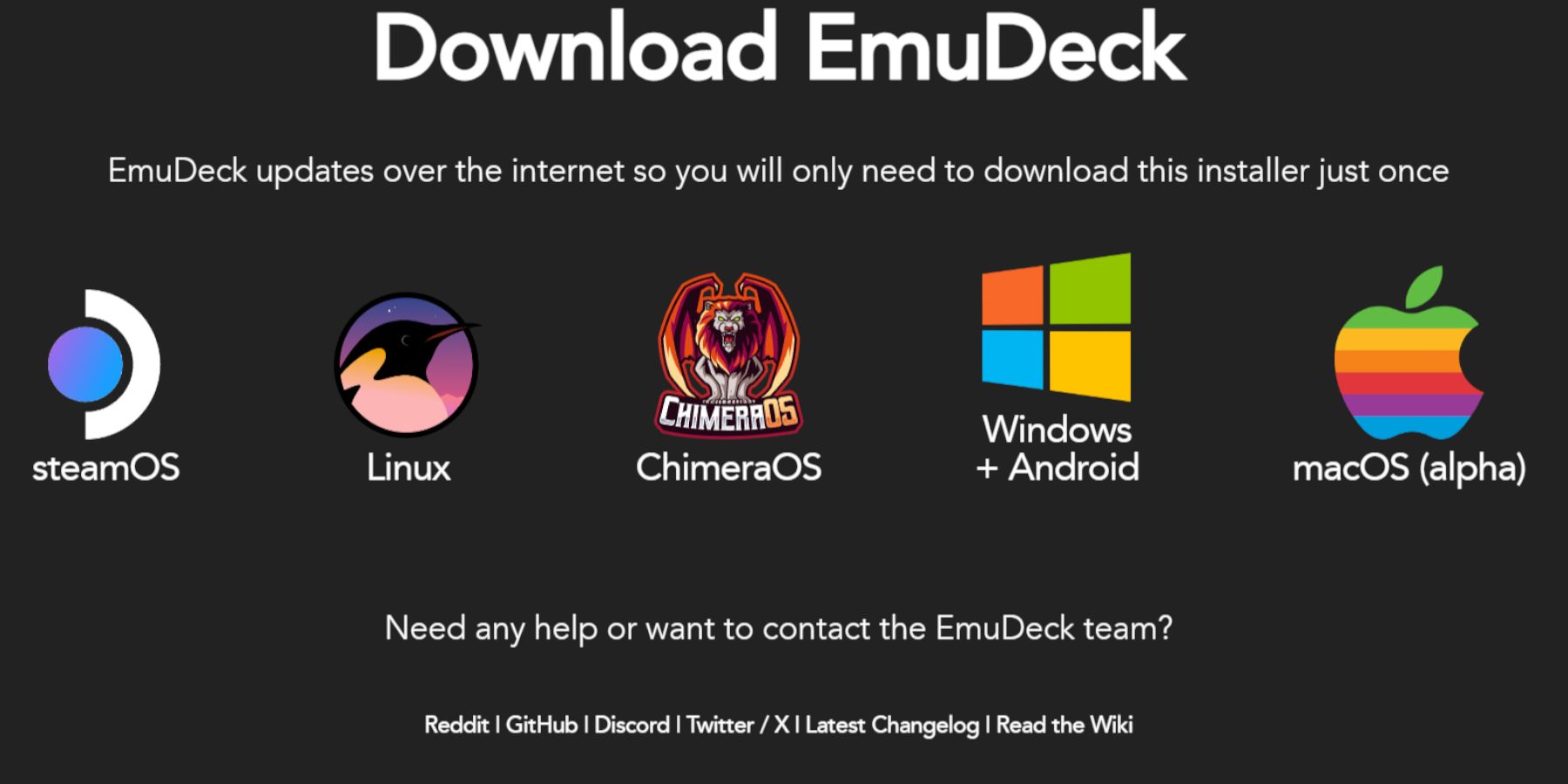 Pobierz i zainstaluj EmuDeck.
Pobierz i zainstaluj EmuDeck.
- Przełącz na tryb pulpitu.
- Otwórz przeglądarkę internetową i pobierz EmuDeck.
- Wybierz wersję SteamOS i wybierz opcję Instalacja niestandardowa.
- Wybierz kartę microSD jako główne miejsce instalacji.
- Wybierz żądane emulatory (zalecane są RetroArch, Emulation Station, Steam ROM Manager).
- Włącz automatyczne zapisywanie.
- Zakończ instalację.
Szybkie ustawienia:
W EmuDeck przejdź do Szybkich ustawień i upewnij się, że włączone są Autozapis i Dopasowanie układu kontrolera. Ustaw Sega Classic AR na 4:3 i włącz urządzenia przenośne LCD.
Przenoszenie ROM-ów Game Gear i korzystanie z Menedżera ROM Steam
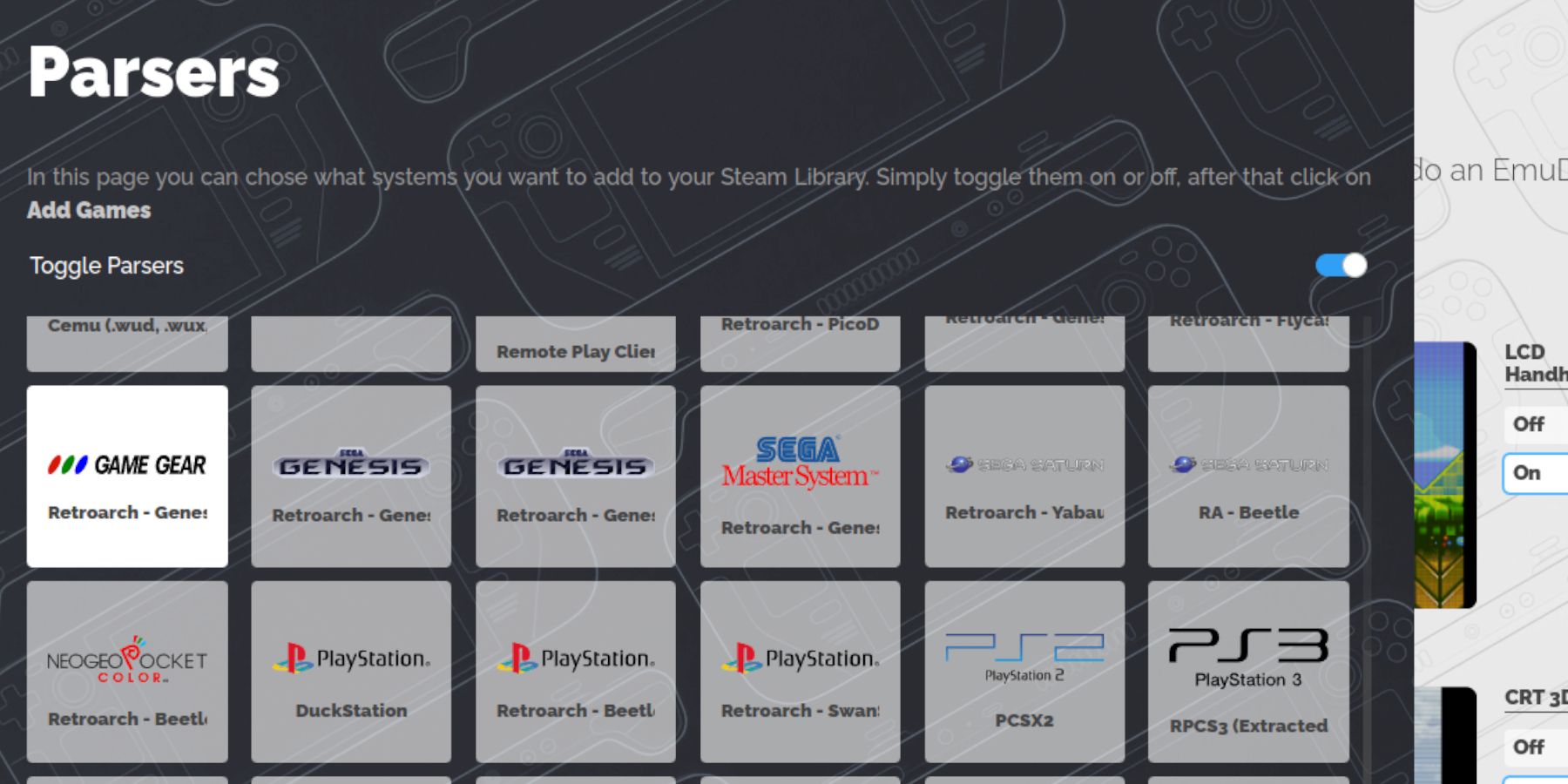 Przenieś swoje ROMy i zintegruj je ze Steam.
Przenieś swoje ROMy i zintegruj je ze Steam.
Przenieś ROMy:
- W trybie pulpitu użyj Menedżera plików Dolphin, aby przejść do folderu
Emulation/ROMs/gamegearna karcie microSD. - Przenieś swoje ROMy Game Gear do tego folderu.
Menedżer ROM-ów Steam:
- Otwórz EmuDeck i uruchom Steam ROM Manager.
- Zamknij klienta Steam, gdy zostaniesz o to poproszony.
- Postępuj zgodnie z instrukcjami wyświetlanymi na ekranie, wybierając Game Gear jako system i dodając swoje gry.
- Sprawdź grafikę i zapisz na Steam.
Rozwiązywanie brakujących grafik w EmuDeck
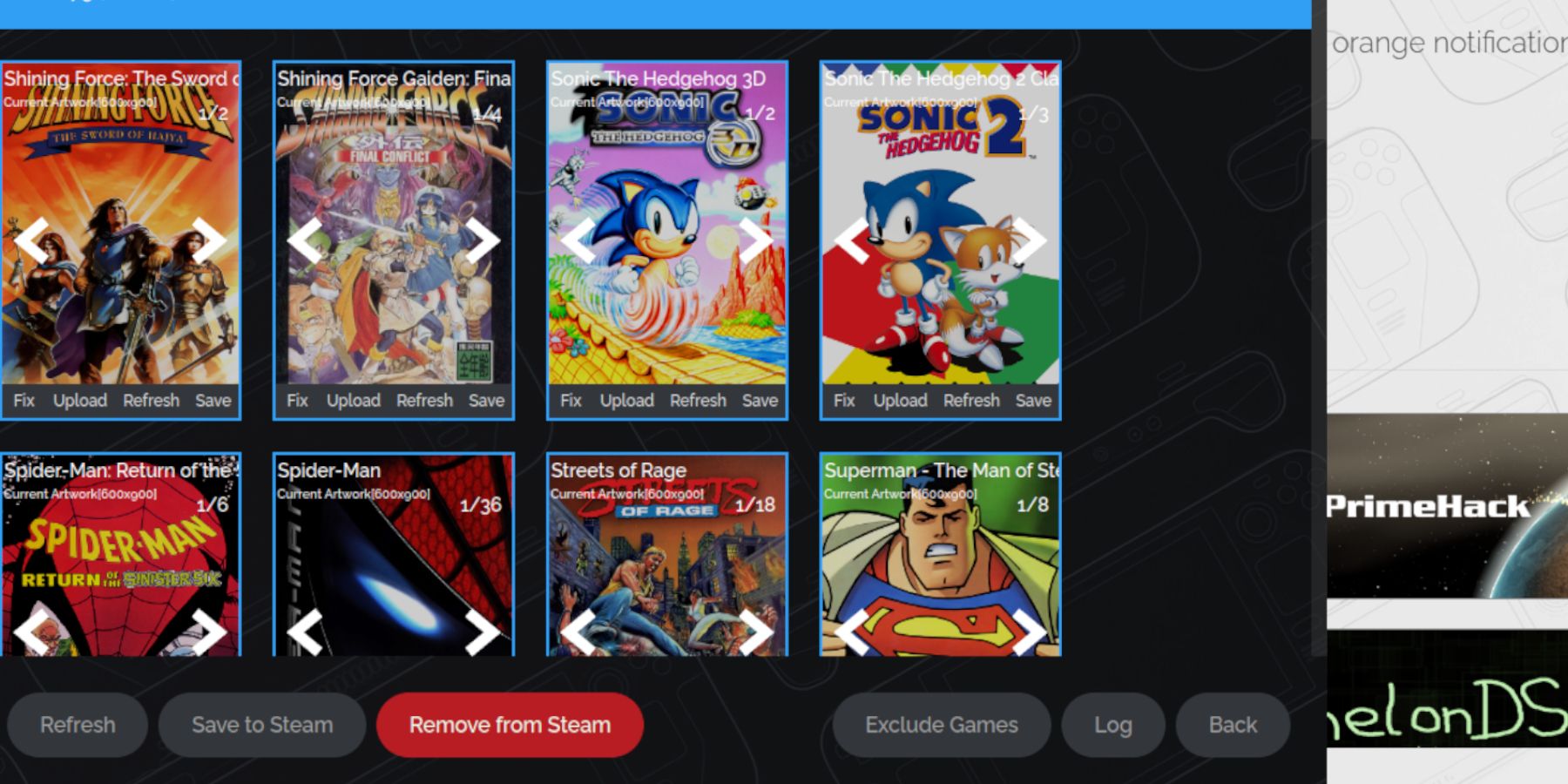 Napraw brakującą lub nieprawidłową grafikę.
Napraw brakującą lub nieprawidłową grafikę.
- Użyj funkcji „Napraw” w Menedżerze ROM Steam, aby wyszukać i zastosować poprawną grafikę.
- Upewnij się, że nazwy plików ROM są czyste (usuń cyfry poprzedzające tytuł gry).
- Prześlij grafikę ręcznie za pomocą Menedżera ROM Steam, jeśli metody automatyczne zawiodą.
Granie w gry Game Gear na platformie Steam
Uzyskuj dostęp do gier Game Gear i optymalizuj je.
- Przełącz do trybu gry.
- Uzyskaj dostęp do swojej kolekcji Game Gear w Bibliotece Steam.
- Uruchom wybraną grę.
Ustawienia wydajności:
Dostosuj ustawienia gry do 60 FPS, aby poprawić wydajność. Dostęp do tego można uzyskać poprzez menu szybkiego dostępu (QAM).
Instalowanie Decky Loadera na platformie Steam
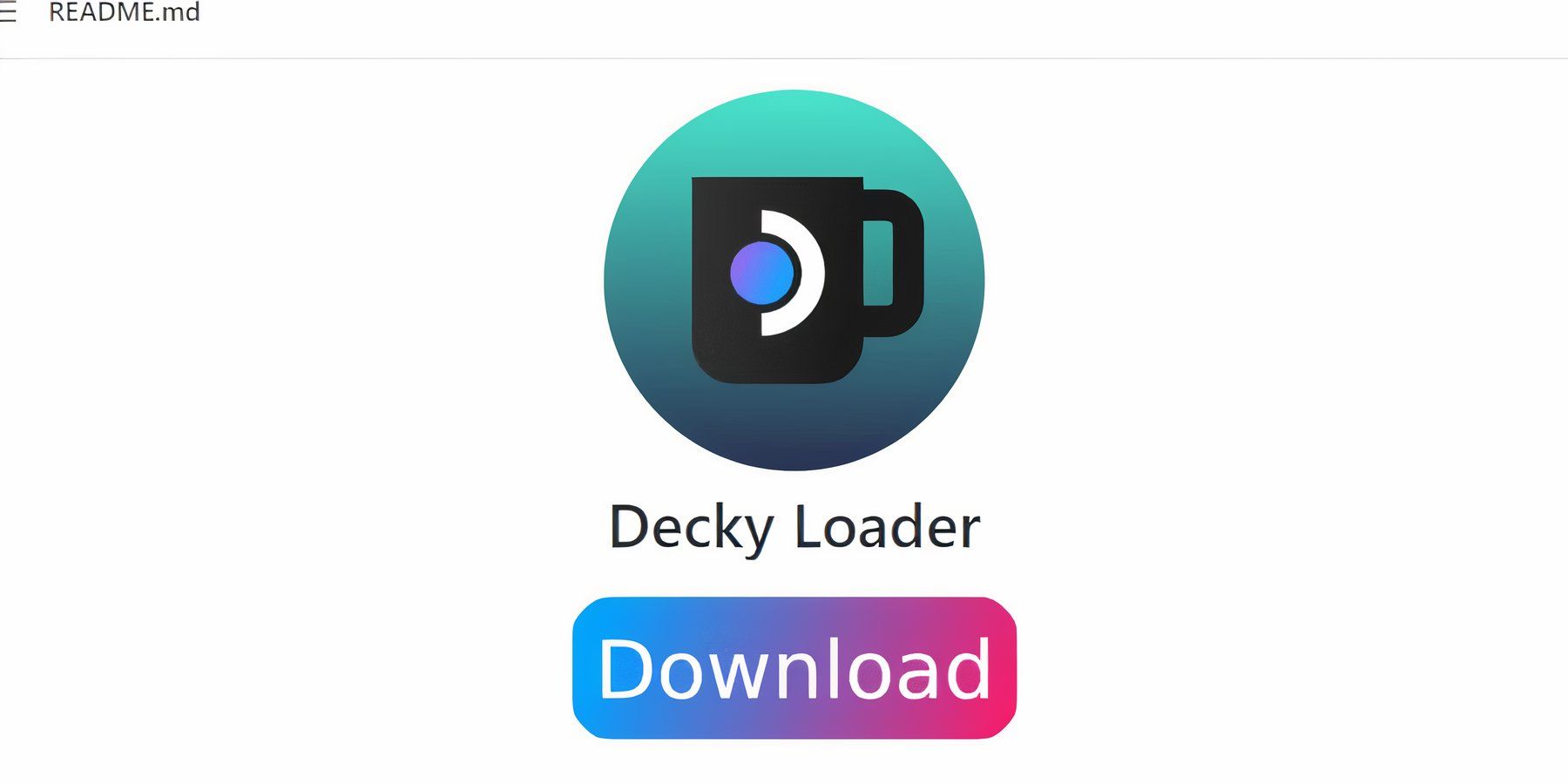 Zainstaluj Decky Loader dla lepszej kontroli.
Zainstaluj Decky Loader dla lepszej kontroli.
- Przełącz do trybu pulpitu.
- Pobierz Decky Loader ze strony GitHub.
- Uruchom instalator i wybierz opcję Zalecana instalacja.
- Uruchom ponownie swój Steam Deck w trybie gry.
Instalowanie wtyczki Power Tools
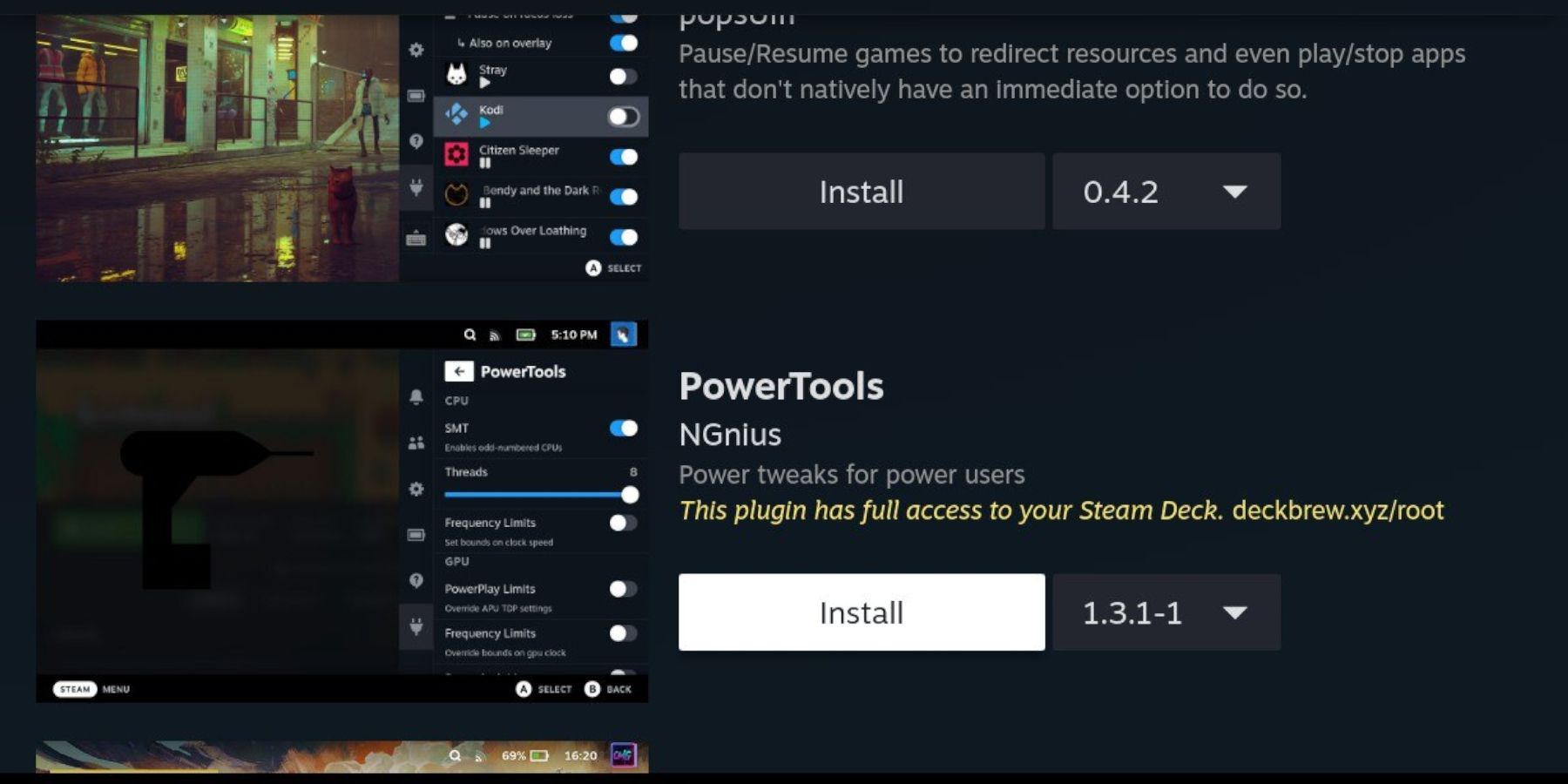 Zainstaluj i skonfiguruj elektronarzędzia.
Zainstaluj i skonfiguruj elektronarzędzia.
- Uzyskaj dostęp do Decky Loadera poprzez QAM.
- Otwórz Decky Store i zainstaluj wtyczkę Power Tools.
- Skonfiguruj narzędzia elektryczne (wyłącz SMT, ustaw wątki na 4, w razie potrzeby dostosuj zegar GPU).
Rozwiązywanie problemów z Decky Loaderem po aktualizacji Steam Deck
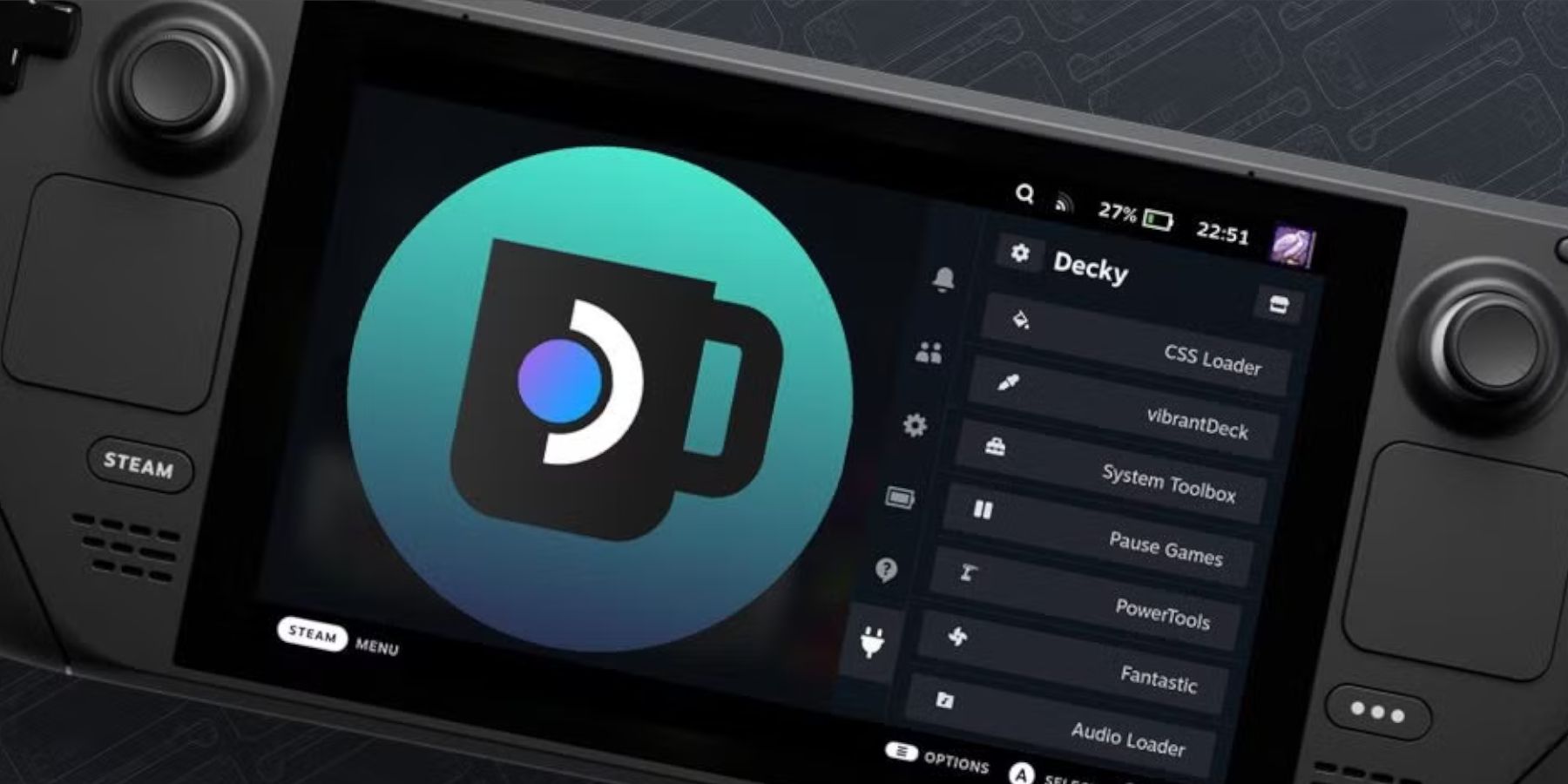 Przywróć Decky Loader po aktualizacji Steam Deck.
Przywróć Decky Loader po aktualizacji Steam Deck.
- Przełącz do trybu pulpitu.
- Ponownie pobierz i zainstaluj Decky Loader (wybierając „Wykonaj”, a nie „Otwórz”).
- Uruchom ponownie swoją platformę Steam.
 Ciesz się grami Game Gear na swoim Steamie!
Ciesz się grami Game Gear na swoim Steamie!










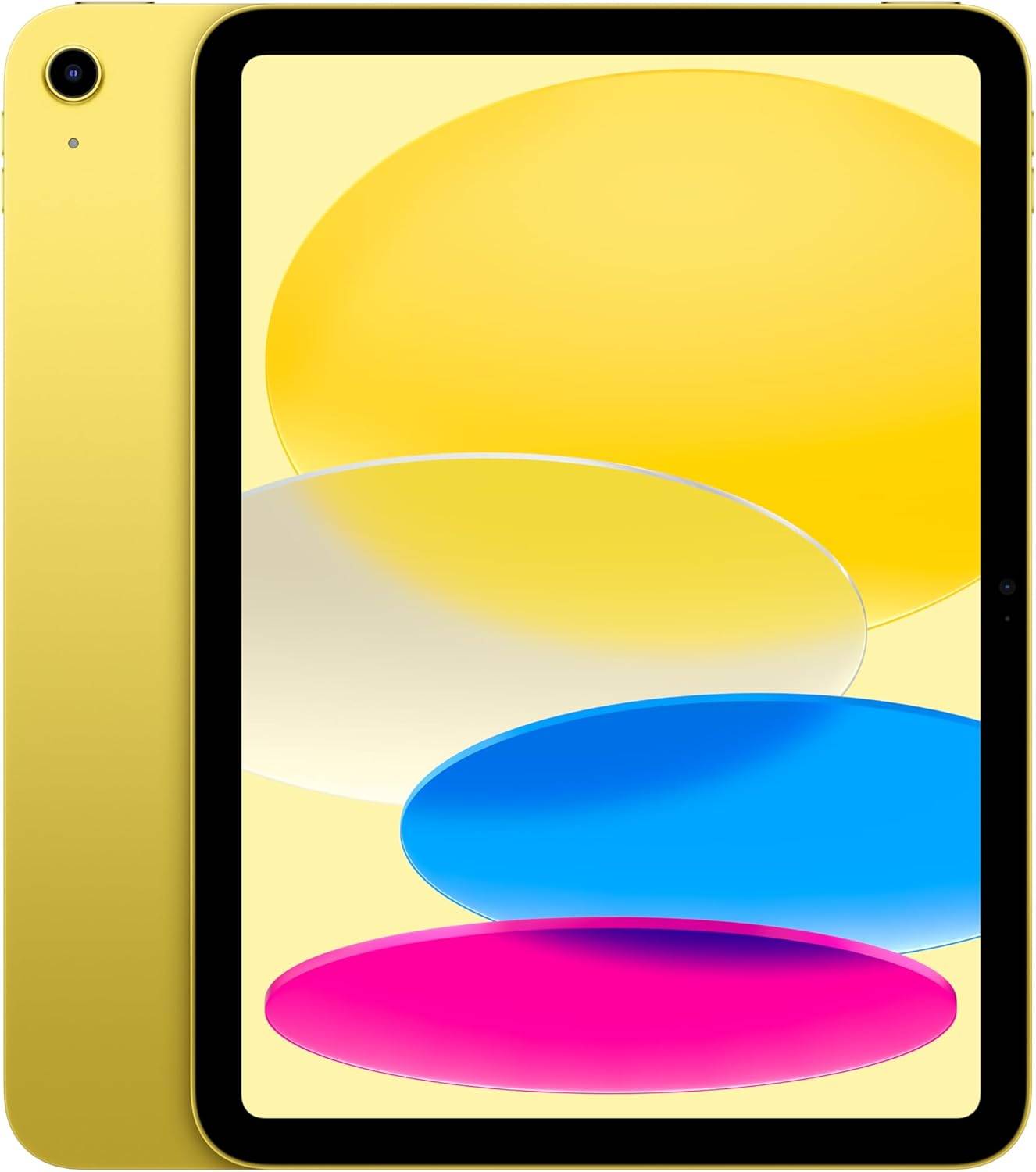
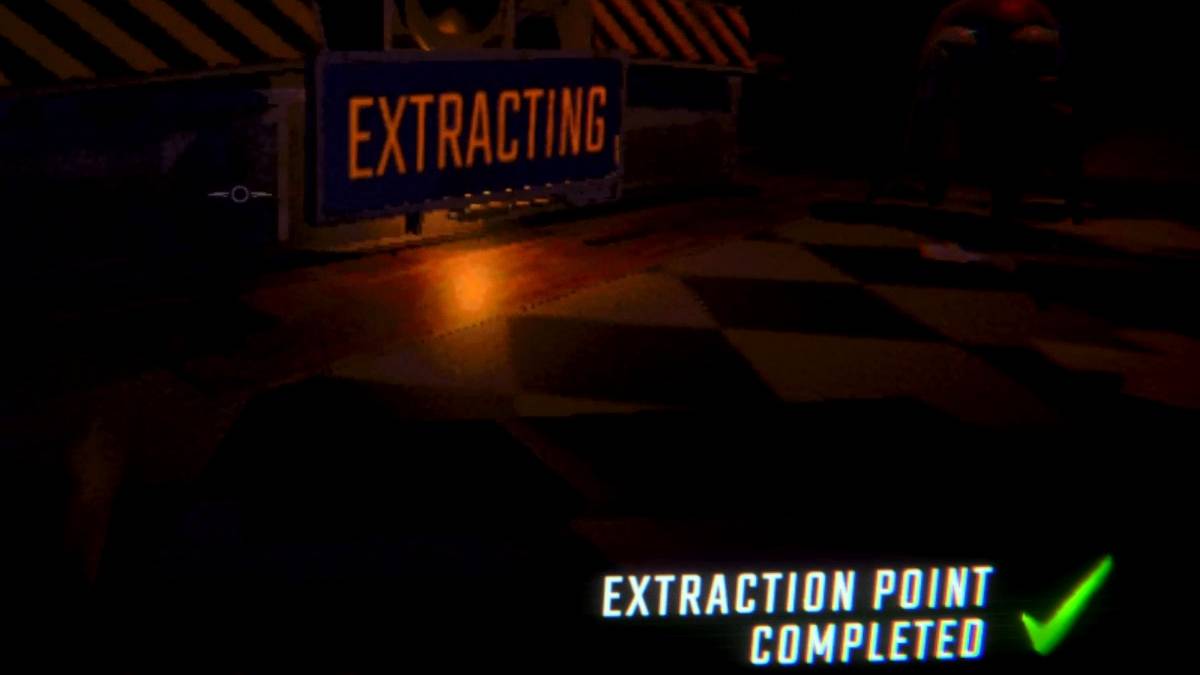

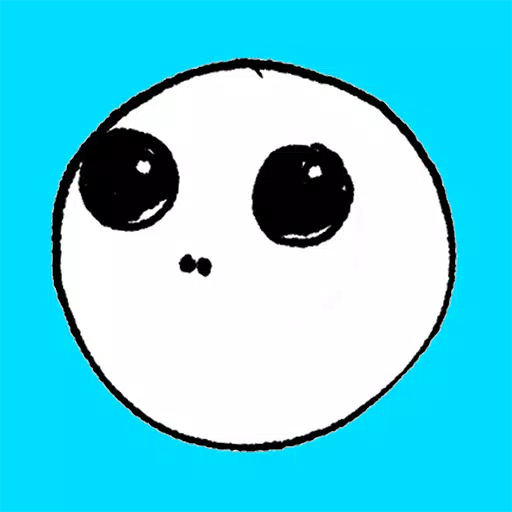
![The Restaurant – Version 0.1 [xell_]](https://img.xc122.com/uploads/15/1719563955667e76b332612.png)













